يواجه الكثير من مستخدمي ويندوز عشرة الآن بعض المشاكل أثناء توصيل وتركب بعض قطع الحاسوب المادية، مثل مشكلة تشغيل سماعات الرأس التي تسمى (headphones)؛ ويكون حل تلك المشكلة عن طريق البحث عن تثبيت بعض التعريفات المفقودة التي تكون جديدة إلى حدا ما، أو إعادة ضبط إعدادات الصوت في ويندوز عشرة، أو القيام ببعض الحلول التقنية التي من شأنها المساعدة في حل مشكلة
سماعات الرأس لا تعمل في ويندوز 10، وبكل تأكيد يجب الأخذ بعين الاعتبار أن سماعة الرأس التي تود استخدامها تعمل على أجهزة أخرى سواء تعمل بويندوز 7 أو ويندوز 10 أو أي نظام تشغيل آخر غير ذلك، والتأكد أيضا من أن سماعات الرأس خالية من العيوب والاعطاب الشائعة.
 |
| سماعات الرأس لا تعمل في ويندوز 10 |
حلول سماعات الرأس لا تعمل في ويندوز 10
1- تأكد أن سماعات الرأس تم تمكينها في ويندوز 10:
من الأمور الهامة التي يجب القيام بها أثناء مواجهة مشكلة عدم اشتغال سماعات الرأس في ويندوز 10 التأكد أن سماع الرأس تم تفعيلها في الويندوز، وإن لم تكن كذلك عليك الوصول إلى رمز السماعات الموجود داخل شريط المهام السفلي المعروف باسم (Taskbar)، ثم النقر بزر الفأرة الأيمن عليه والدخول إلى نافذة إعدادات الصوت المعروفة باسم (Sound Settings)، وبعد الدخول إلى صفحة إعدادات الصوت أنقر على جملة (Manage sound devices) وأستعرض الصفحة وتأكد من أن السماعات تم توصيلها، وتأكد أيضا أنها ليست في وضع تعطيل (Disabled)، وإن كانت كذلك عليك فورا النقر على زر تفعل (Enable).
 |
| سماعات الرأس لا تعمل في ويندوز 10 |
2- التأكد من أن سماعات الرأس الصوتية في الوضع الافتراضي لويندوز 10:
من الأشياء الهامة أيضا الواجب القيام بها عند مواجهة مشكلة سماعات الرأس لا تعمل في ويندوز 10، التأكد أيضا بطريقة سريعة أن سماعات الرأس الصوتية في الوضع العادي والافتراضي للصوت؛ ويكون ذلك بالدخول إلى نافذة إعدادات الصوت (Sound Settings) التي تم الحديث عنها في الفقرة السابقة، وبعد أن تنجح في ذلك عليك النقر عليك اختيار أو النقر على جملة مخارج الصوت (Choose your output device)؛ وذلك حتى يتم فتح نافذة بها جميع أجهزة الصوت التي تم توصلها في جهاز الحاسوب، الآن عليك أن تبحث عن سماعات الرأس التي تم توصيلها ثم الضغط عليها بزر الفأرة حتى يتم تحويل سماعات الرأس إلى الوضع الافتراضي للصوت داخل ويندوز عشرة؛ وبالتالي تستطيع سماع الصوت بواسطة سماعات الرأس فقط.
 |
| سماعات الرأس لا تعمل في ويندوز 10 |
3- استعرض كل تعريفات الصوت المثبتة في ويندوز 10:
بكل تأكيد أنت تعرف تمام المعرفة أهمية تعريفات الصوت في أي جهاز كمبيوتر، فكل قطعة هاردوير في أي جهاز الكمبيوتر لن تعمل بكفاءة إلا في وجود التعريف الخاص بك، وإن لم يكن الأمر كذلك سوف تواجه الكثير من المشاكل، وظهور العديد من الأعطال والخلل أثناء الاستعمال نتيجة نقص التعريفات، من هنا ونتيجة لذلك عليك أخي تفقد كل التعريفات المسئولة عن تشغيل الصوت بشكل عام، وتفقد تعريفات سماعات الرأس في ويندوز 10 بشكل خاص؛ وللقيام بذلك عليك فتح صفحة مدير قطع الحاسوب (Device Manager) بواسطة الاختصار المعروف من داخل لوحة المفاتيح رمز الويندوز مع حرف R، (Win+R)، وبعد النجاح في ذلك سوف يتم نافذة جديدة صغير الحجم بها مربع بحث، عليك كتابة داخله (devmgmt.msc)، ثم النقر ادخال (Enter)، أو تم (OK) حتى يتم إظهار نافذة مدير قطع الكمبيوتر (Device Manager)، الآن عليك أخي الذهاب إلى الجزء الخاص بالتحكم في الصوت المعروف باسم (Sound, video and game controllers)، وبعد الوصول لهذا الجزء عليك اختيار الجزء الخاص بسماعات الرأس في ويندوز عشرة، ثم النقر على ذلك الجزء بزر الفأرة الأيمن واختيار تحديث المشغل (Update driver) حتى تصل إلى نافذة جديدة بها مجموعة من الاختيارات ومنها جملة (Search automatically for updated driver software)؛ وذلك للبحث عن أي تعريفات متوفرة جديدة لتشغيل سماعات الرأس على ويندوز 10، مع العلم عند توفر تعريف جديد بعد القيام بعملية البحث، سوف يقوم الويندوز بتنزيل التعريف وتنصيبه تلقائيا دون أي تدخل منك.
 |
| سماعات الرأس لا تعمل في ويندوز 10 |
4- غير صيغة السمات الافتراضية ف ويندوز 10 (Default Format):
من الحلول الممتازة لمشكلة سماعات الرأس لا تعمل في ويندوز 10، الوصول إلى الصفحة الخاصة بمنفذ الصوت داخل الويندوز، ثم الدخول إلى صفحة التشغيل (Playback)، بعد ذلك تستطيع بكل سهولة النقر بزر الفأرة الأيمن على رمز سماعات الرأس أو رمز السماعات بشكل عام، ثم النقر على كلمة خصائص (Properties) حتى يتم فتح صفحة متقدم (Advanced)، وبعد ذلك عليك فتح قامة الإعدادات الافتراضية (Default Format)، ثم بعد ذلك ايضا عليك اختبار تشغيل وإيقاف الصوت بالنقر على كلمة اختبار (Test)، وعليك التوقف حتى تسمع الصوت يخرج من سماعات الرأس في كل مرة تنقر على كلمة اختبار (Test)، وبعد أن تنجح في ذلك أنقر على موافق (OK) من اجل حفظ كل الإعدادات التي قمت بها مسبقا.
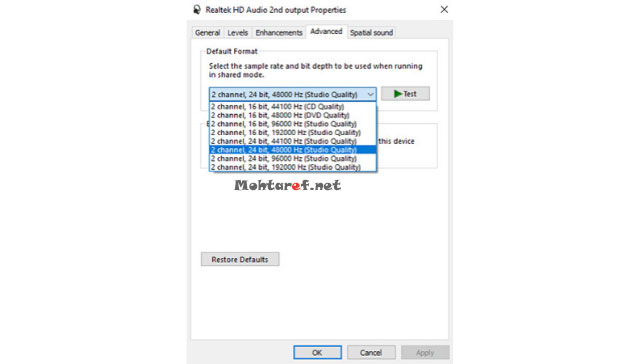 |
| سماعات الرأس لا تعمل في ويندوز 10 |
هذه كانت أهم 4 حلول لمشكلة عدم عمل سماعات الرأس مع ويندوز 10؛ وإذا استمرت هذه المشكلة ولم يتم حلها بتجربة جميع الحلول التي تم تقديمها في هذا المقال، فربما تكون مشكلة في قطعة العتاد المسئولة عن اخراج الصوت في جهاز الحاسوب، أو سماعات الرأس نفسها بها مشكلة أو لا تعمل، مع التنويه أن الكثير من الناس يظن أن مشكلة عدم اشتغال سماعات الرأس في ويندوز 10 ظهرت نتيجة مشكلة نقص ملفات أو نتيجة وجود عطب في ملفات الويندوز، لذلك عليك التأكد اولا أن سماعات الرأس التي تريد تشغيلها خالية من الاعطاب، وتم اختبارها على جهاز كمبيوتر آخر.
# تم اقتباس الأفكار والصور من موقع عالم الكمبيوتر.




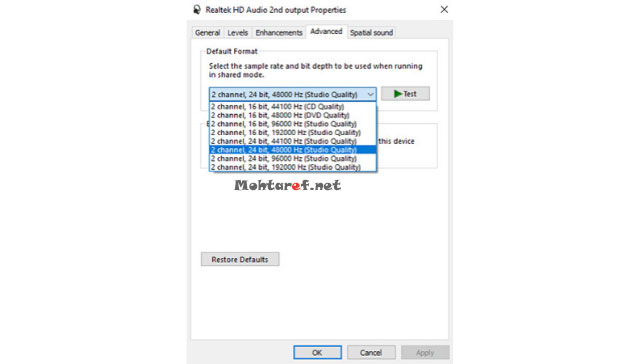







0 الأراء
إرسال تعليق